
Пакеты — это приложения, которые делают NAS-устройство Synology не просто прославленным сетевым диском. Давайте посмотрим, как устанавливать пакеты, удалять их и даже как добавлять репозитории, чтобы получить доступ к еще большей функциональности.
Существует два способа добавления пакетов на NAS-устройство Synology. Вы можете искать приложения в каталоге репозитория менеджера пакетов (который по умолчанию содержит только официальный репозиторий Synology, но может быть расширен сторонними репозиториями) или вы можете вручную загрузить файл пакета на NAS-устройство Synology. Для тех из вас, кто знаком с операционной системой Android, это похоже на поиск приложения в магазине Play Store или загрузку APK-файла для установки приложения вручную, соответственно.
Как установить пакеты из диспетчера пакетов
Использование диспетчера пакетов с репозиторием по умолчанию — это самый простой и безопасный способ установки новых пакетов, поскольку Synology непосредственно контролирует репозиторий. Здесь вы найдете все пакеты по умолчанию (если вам нужно переустановить их), дополнительные пакеты из Synology, которые не установлены по умолчанию, а также множество сторонних приложений, таких как Plex Media Server, WordPress и другие.
Три фишки Synology File Station
Чтобы получить доступ к менеджеру пакетов, помеченному как «Центр пакетов» в ОС Synology DiskStation Manager, просто войдите в веб-интерфейс вашего NAS и щелкните значок Центра пакетов на рабочем столе или (нажав значок меню в левом верхнем углу). на панели задач) в меню приложений.

В Центре пакетов вы можете использовать панель «Исследовать» с левой стороны, чтобы исследовать категории, такие как «Рекомендовать», «Все», и подразделы, такие как «Резервное копирование» и «Безопасность». Вы увидите список доступных пакетов справа. Кнопки помечены как «Открыть», если они уже установлены, «Попробовать» (для редкого пакета премиум / подписка, который вы можете попробовать перед покупкой) и «Установить» для доступных, но неустановленных пакетов.

Вы всегда можете нажать «Установить» в этом представлении, если вы уверены, что это именно то приложение, которое вам нужно, но вы также можете нажать на значок приложения, чтобы получить более подробное представление в стиле магазина приложений с дополнительной информацией о пакете приложения.

Независимо от того, устанавливаете ли вы из общего или подробного просмотра, приложение будет автоматически установлено с ярлыком, добавленным в главное меню приложения. Если вы хотите добавить ярлык на рабочем столе или изменить порядок и упорядочить свои приложения, ознакомьтесь с нашим руководством здесь .
Установка synology dsm 7.1.1? Нет, это установка Xpenology!!!
Как добавить сторонние репозитории в менеджер пакетов

Если вы обнаружите, что вам нужен пакет, который не находится в репозитории Synology по умолчанию, но размещен в другом репозитории, вы можете добавить этот репозиторий в диспетчер пакетов, чтобы упростить установку новых пакетов, так же как и установку пакетов, поставляемых Synology.
Для этого сначала захватите адрес хранилища. В демонстрационных целях мы используем популярный репозиторий SynoCommunity — адрес репозитория: http://packages.synocommunity.com/ . Откройте Центр пакетов и нажмите кнопку «Настройки» в верхней центральной части панели.

На вкладке «Общие» меню «Настройки» в разделе «Уровень доверия» выберите «Synology Inc. и доверенные издатели».

Далее выберите вкладку «Источники пакетов» и нажмите кнопку «Добавить».
Дайте вашему хранилищу имя и вставьте URL в поле «Местоположение». Нажмите «ОК».
Вы будете уведомлены о том, что при добавлении хранилища сертификат издателя для этого хранилища будет доверен вашему серверу. Нажмите «ОК» для подтверждения. Новый репозиторий теперь будет указан в ваших источниках пакетов, например:
Чтобы получить доступ к новым пакетам, вы можете использовать функцию поиска в Центре пакетов или просмотреть их каталог, прокрутив в нижней части левой навигационной панели и выбрав «Сообщество». Все сторонние пакеты репозитория появятся там, как показано ниже.
Процесс установки точно такой же, как и для пакета репозитория пакетов по умолчанию — вы можете нажать кнопку «Установить» в общем представлении или щелкнуть значок пакета приложения для подробного просмотра и выбрать «Установить» там.
Как вручную установить пакеты Synology
Существует множество причин, по которым вы можете вручную установить пакет Synology. Возможно, вы хотите опробовать пакет, который находится в бета-версии или ограниченном выпуске, или по какой-то причине менеджер пакета не работает, и вы хотите обойти его и вручную установить файл.
Как правило, мы рекомендуем вам (если у вас нет очень веской причины и вы готовы рисковать установкой пакетов из непроверенных источников) избегать ручной установки пакетов из-за пределов Synology или доверенных сторонних репозиториев. В демонстрационных целях мы загружаем каталог файлов пакета из Synology, чтобы продемонстрировать процесс ручной установки. (Если вам когда-либо понадобится загрузить пакет напрямую из Synology, вы можете сделать это, посетив этот адрес , выбрав номер модели вашего NAS, а затем выбрав нужный файл.) Файлы упакованы в формате [packagename].spk
С вашим SPK-файлом откройте Packager Center и нажмите кнопку «Установить вручную».
Нажмите «Обзор» и, используя файловый браузер, выберите файл SPK. Нажмите кнопку «Далее».
Вам будет предложено подтвердить установку с краткой информацией о пакете с опцией (по умолчанию установлено), чтобы запустить пакет после установки. Нажмите «Применить», чтобы продолжить.
Как и в предыдущих способах, ваш установленный пакет будет доступен через кнопку меню и будет отображаться в разделе «Установлено» в Центре пакетов.
Как удалить пакеты с вашего Synology NAS
На данный момент мы проделали большую работу по установке, теперь пришло время быстро взглянуть, как удалить пакеты с вашего Synology NAS. Делать это очень просто. Просто откройте Центр пакетов, выберите любое приложение из списка установленных пакетов, чтобы получить доступ к подробному представлению, и найдите раскрывающееся меню под значком приложения с надписью «Действие». Нажмите на выпадающее меню и выберите «Удалить», чтобы удалить пакет.
Вы можете переустановить пакет в любое время, повторив процесс установки на основе репозитория или вручную.
Источник: gadgetshelp.com
Автоматизируем домашний медиацентр на Synolgy NAS

Долгое время мой путь к просмотру фильмов/сериалов выглядел следующим образом:
- Отслеживаем наличие контента
- Скачиваем на ПК
- Копируем на внешний hdd
- Подключаем внешний hdd к телевизору
- Смотрим
Процесс довольно утомительный, хотелось его упростить и автоматизировать.
С появлением дома Synology DS220+ пришло время таки закрыть этот гештальт.

После изучения информации в сети, как люди решают подобные проблемы, стал вырисовываться следующий стек:
- Plex — клиент-серверный медиаплеер
- Sonarr — сервис для автоматической загрузки сериалов
- Radarr — сервис для автоматической загрузки фильмов
- Jackett — индексер/интегратор торрентов для Sonarr и Radarr
- qBittorrent — торрент клиент
Благо Synology NAS поддерживает docker и все это добро разворачивается с пол-пинка.
К слову, некоторые сервисы в Synology можно поднять через ui docker приложения, но в моем случае такого функционала будет недостаточно, поэтому будем подключаться по ssh и использовать docker-compose.
Настройка медиацентра
Переходим в Package Center и устанавливаем docker.
Создаем папку docker, внутри которой будем хранить конфигурацию, данные контейнеров, а также папку torMedia, в которую будут скачиваться все медиа файлы.
docker |__media-center //папка для конфигов |__containers |__sonarr |__radarr |__jackett |__qbittorrent |__openvpn torMedia
В панели управления Synology создаем пользователя mediaUser и присваиваем права на чтение+запись директориям sonarr, radarr, jackett, qbittorrent, openvpn и torMedia.
Конфигурируем Docker Compose
В папке docker/media-center создаем файл docker-compose.yml , как основу можно взять мой конфиг. Содержимое нужно будет подправить в соответствии с вашим окружением.
В сервисе qBittorrent задайте mem_limit по вашему усмотрению.
У меня расширена память на ds220+ до 18gb, в сети есть список плашек оперативной памяти, которые беспроблемно встают.
Настройка пользователя
Подключаемся к Synology по ssh и командой id mediaUser узнаем uid, gid пользователя, заменяем в файле docker-compose.yml значения переменных PUID и PGID на полученные значения.
VPN
Для нормального функционирования сервисов требуется доступ к трекерам, но весь трафик NAS`а не хотелось загонять под VPN.
Поэтому нужно было настроить сеть так, чтобы только определенные контейнеры использовали VPN. Для решения данной задачи у необходимых контейнеров указано network_mode: «service:openvpn» , что позволяет использовать сеть контейнера openvpn для доступа к сети интернет.
Так как контейнеры используют сеть openvpn, проброс портов осуществляется в настройке сервиса openvpn.
6002:9117 — Jackett 6003:7878 — Radarr 6004:6004 — qBittorrent web ui 6005:8989 — Sonarr 6882 — qBittorrent torrent port
В папку docker/containers/openvpn нужно подложить файлы конфигурации подключения к openvpn.
Запуск контейнеров
Теперь мы можем запустить все контейнеры командой docker-compose up -d
Стартуем сервисы и убеждаемся, что они запустились без ошибок.
Для просмотра логов контейнеров можно использовать docker-compose logs -f
Настройка Sonnar, Radarr, Jackett, qBittorrent
Доступ к приложениям
Здесь вам решать, как вы будете использовать сервисы, нужен ли внешний доступ или будете обращаться к ним только из локальной сети.
Synology NAS в control panel позволяет организовать внешний доступ через web station или reverse proxy. Можно привязать свой домен и автоматически обновлять сертификаты через letsencrypt.
Главное, не забудьте в настройках сервисов включить аутентификацию.
qBittorrent
Tools -> Options -> Connections
Выставляем Port used for incoming connections — 6882 и открываем его для возможности скачивания / раздачи.
Tools -> Options -> Downloads -> Saving Management и указываем:
Default save path — /media/downloads/loaded
По желанию можно указать:
Keep incomplete torrents in — /media/downloads/incomplete
Copy .torrent files to — /media/torrents
Copy .torrent files for finished downloads to — /media/torrent_finish

Jackett
Добавляем нужные торрент трекеры в индексеры, при этом для нормального поиска контента на русских трекерах необходимо проставить галочку Strip Russian Letters.
Здесь же можно проверить правильность подключение к трекерам через Test.
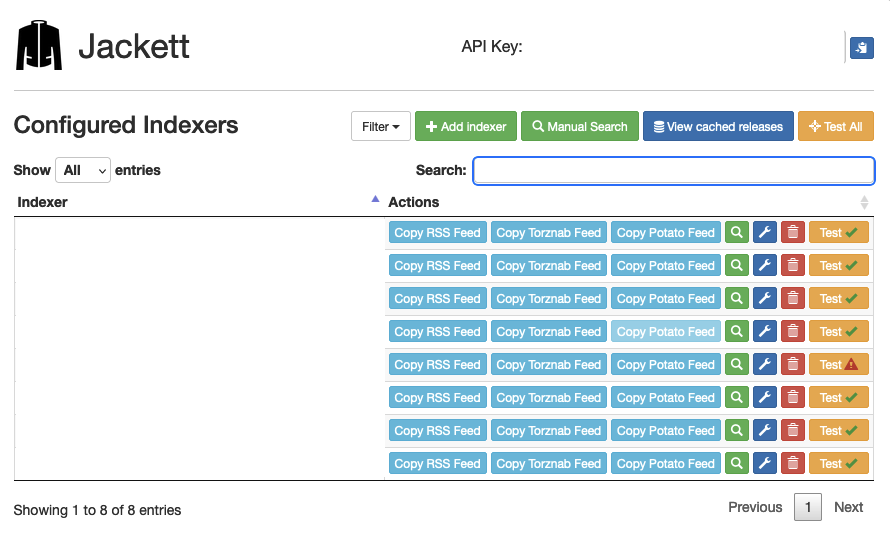
Radar и Sonarr
По настройке они очень схожи, поэтому рассмотрим их вместе.
Указываем root folder ( Settings -> Media Management -> Root Folder ), это папка куда будут сохраняться скаченные файлы.
- Sonnar — /media/downloads/complete/TV shows
- Radarr — /media/downloads/complete/movies
Далее нужно настроить профили качества / языка. При добавлении фильмов можно будет выбрать желаемый профиль.
Переходим в Settings -> Profiles и настраиваем на свой вкус.

Для добавления индексеров в Sonarr и Radarr переходим в Settings -> Indexers -> Add Indexer -> Torznab и указываем:
- Name — название конкретного трекера
- URL — копируем из Jackett «Copy Torznad Feed»
- API Key — копируем из Jackett Api Key
Sonnar и Radarr необходимо связать с торрент качалкой, для этого переходим Settings -> Download Client -> Add Download Client -> qBittorrent и указываем локальный адрес и порт qBittorrent
Host: localhost
Port: 6004
Заполняем имя пользователя, пароль от qBittorrent, и указываем разные Category для Sonarr и Radarr, чтобы не смешивать контент.

Дополнительные интеграции
В этом разделе можно подключить интеграцию с другими сервисами. У меня подключен telegram bot, который уведомляет о различных событиях — появление нового фильма, статус скачивания и т. д.
Если вы используете Plex, то можно настроить автоматическое обновление библиотеки при добавлении нового контента.
Обновление версий сервисов
Для обновления сервисов останавливаем контейнеры командой docker-compose stop , затем обновляем версии в docker-compose.yml и запускаем командой docker-compose up -d
Резюме

В итоге получилось достаточно удобное решение для просмотра контента. Управлять всем этим добром можно через веб-интерфейс или приложение для смартфона — nzb360.
Отпадает необходимость в ручном скачивании и мониторинге, теперь всего лишь нужно добавить фильм или сериал в список желаемого, и при доступности он скачается, добавится в библиотеку Plex, а вам придет уведомление в telegram.
Для связки так же рекомендую Plex + Nvidia Shield TV.
Все ли так гладко?
Есть небольшие нюансы, которые пока не удалось решить:
- Sonarr не умеет докачивать новые эпизоды сериалов, если они добавляются в существующий торрент. На наших трекерах так принято оформлять раздачи, а вот Sonarr ожидает, что под каждую новую серию торрент будет отдельным.
- Иногда автоматический поиск не находит нужный контент, хотя он есть на трекере. Не все раздачи могут быть правильно оформлены и соответствовать критериям поиска. В таких случаях приходится искать вручную, но на самом деле такое попадается не часто.
Спасибо всем, кто дочитал, надеюсь мой опыт будет кому-то полезен.
Источник: habr.com
Как настроить и начать работу с NAS-устройством Synology

Synology предлагает очень удобное для пользователя устройство сетевого подключенного хранилища (NAS), но это не означает, что его нужно распаковывать и запускать – это всего лишь один клик. Давайте приступим к работе, чтобы мы могли перейти ко всем интересным проектам, которые может облегчить компактный NAS с серверной функциональностью.
Что такое NAS-устройство Synology?
Synology – это компания, основанная в 2000 году, специализирующаяся на устройствах сетевого хранилища (NAS). Проще говоря, NAS – это компьютер, оптимизированный для хранения данных, часто с дополнительными функциями, расположенными сверху. Synology имеет две основные линейки продуктов, DiskStation и RackStation, первая из которых предназначена для домашних пользователей и небольших офисов, а вторая – для более крупных коммерческих сред.
Размеры моделей DiskStation варьируются от простых моделей с одним отсеком (от 150 долларов США), которые предлагают место для хранения данных без избыточности, вплоть до более крупных моделей, которые поддерживают 12 дисков (от 1000 долларов США) с поддержкой. для расширенного многодискового резервирования и даже расширения через отсеки для вспомогательных дисков. Между двумя концами спектра размеров они могут эффективно покрывать потребности домашнего использования каждого: от толпы «Мне нужно сделать резервную копию моих семейных фотографий» до толпы «Мне нужно сделать резервную копию всего Интернета».
Модели DiskStation поставляются с собственной операционной системой Linux, известной как DiskStation Manager. DiskStation Manager поставляется с очень интуитивно понятным веб-интерфейсом, который выглядит так, как будто вы используете настольный компьютер, в комплекте с легко распознаваемыми значками, хорошо продуманными меню и множеством файлов справки. В дополнение к основным функциям NAS, таким как управление файлами, вы можете добавить большой набор пользовательских плагинов, которые обрабатывают такие вещи, как организация ваших семейных фотографий, торрент-файлы и все, что между ними. Конечным результатом является многофункциональное устройство, которое может выполнять задачи полноразмерного компьютера, но без энергопотребления. (Даже самые мощные модели DiskStation потребляют менее половины, чем настольный компьютер или домашний сервер в натуральную величину).
Давайте рассмотрим процесс установки Synology DS916 +, модели с четырьмя отсеками, с большим пространством для хранения и большим объемом памяти и вычислительной мощности (включая транскодирование видео на лету для домашних потоковых приложений). Это отличная модель для демонстрации процесса установки, так как она использует дополнительные порты и другие, которые есть в более крупных моделях, но при этом использует ту же операционную систему, что и во всех моделях DiskStation.
Физическая настройка: заполните, подключите, загрузите и наслаждайтесь тишиной
NAS-устройство Synology поставляется с кабелем питания, кабелем Ethernet, винтами для крепления дисков, и, если у вас модель более высокого уровня, оно может также поставляться с лотками отсека для горячей замены жестких дисков и вторым кабелем Ethernet (поддержка высокопроизводительных дисковых станций две сетевые карты для увеличения пропускной способности сети). Прежде чем мы рассмотрим фактическую единицу и как ее заполнить, давайте поговорим о выборе диска.
Выбор жесткого диска
Для обеспечения оптимальной работы NAS мы рекомендуем начинать с новых накопителей, в том размере, который позволяет ваш бюджет. Для наших целей мы будем использовать накопители Western Digital Red емкостью 8 ТБ, которые специально предназначены для использования с сетевыми хранилищами, где предполагается, что работа будет осуществляться круглосуточно в условиях ограниченного пространства. Независимо от марки жестких дисков, с которыми вы работаете, вы должны, как минимум, избегать бюджетных или настольных дисков и придерживаться дисков сервера/NAS.
Если вы размышляете над тем, какой размер дисков использовать (или с эффектами смешивания дисков разных размеров), мы настоятельно рекомендуем использовать простой в использовании RAID-калькулятор Synology с функцией перетаскивания, чтобы визуализировать, как различные комбинации дисков дают разный объем используемого пространства.

Synology использует настраиваемую настройку RAID, которая называется Synology Hybrid RAID (SHR) – как показано на выбранном параметре на снимке экрана выше, – предназначенную для сохранения избыточности ваших дисков. Это означает, что вам понадобится больше дисков, но если один из них выйдет из строя, вы не потеряете данные, поскольку они будут отражены на другом диске. Вы можете прочитать больше о RAID здесь, если вы не знакомы с ним.
Однако даже если вы знакомы с базовой терминологией RAID, вы, скорее всего, не знакомы с настройкой Synolgy Hybrid RAID, если раньше вы не использовали продукты Synology. Это превосходный вариант практически для любого потребительского сценария, не обращайте внимания. Он предлагает больше гибкости, чем традиционный RAID, гораздо проще расширять хранилище в будущем, если вы его используете, и значительно повышает эффективность использования дискового пространства, когда дисковый массив не имеет идеально подходящих дисков. Не верьте нам на слово – если вы хотите погрузиться в технический сбой между SHR и RAID, вы можете прочитать об этом здесь.
Добавление дисков
Давайте посмотрим на чехол со снятой крышкой, а затем вытолкнем (и заполним) отсеки для дисков.Чтобы снять лицевую панель, просто отведите ее в сторону от корпуса NAS. Пластина удерживается на месте толстыми резиновыми пальцами (чтобы уменьшить вибрацию) и должна легко оторваться при первом касании.

Обратите внимание на вкладки в верхней части каждого отсека для дисков. Просто осторожно сдвиньте язычок вверх и выдвиньте лоток. Несмотря на то, что винты лотка включены во все модели (некоторые из более экономичных моделей линейки Synology не имеют лотков для дисков и требуют непосредственного монтажа дисков с помощью винтов), вам не нужно использовать их на лотках с горячей заменой , Хотя вы можете сделать это, если вы действительно настроены по-своему, гораздо лучше использовать жесткие диски в их лотках без винтов, аккуратно потянув боковые ограждения (см. Ниже), вставив жесткий диск в лоток, и затем возвращая боковые щитки на место. (Единственное исключение для использования винтов на поддонах с горячей заменой – это использование 2,5-дюймовых накопителей – их необходимо закрепить винтами, чтобы они не скользили.)

Жесткие диски очень надежно удерживаются на месте благодаря резиновым втулкам на боковых стенках лотков, а отсутствие жесткого контакта между диском и лотком (благодаря резиновому амортизатору) делает удивительную работу, сводя к минимуму вибрацию. После того, как вы загрузили все свои диски, вставьте их обратно в NAS.
Где оставить свой NAS
С накопителями в вашем NAS пришло время взглянуть на заднюю часть NAS, чтобы увидеть, где все будет подключено, и кратко рассказать о том, где вы разместите его в своем доме. Во-первых, вот обратная сторона.

В этой конкретной модели вы найдете разъем питания, два порта LAN, порт eSATA, два порта USB (которые можно использовать как для расширения хранилища и резервного копирования, так и для использования Synology в качестве сервера печати) и, конечно же, Охлаждающие вентиляторы. Почему два порта LAN на более крупных моделях премиум-класса? Если вы используете эти модели в среде с высокими требованиями (например, ваша Synology является файловым сервером для большого домохозяйства или организации, которые одновременно получают доступ к NAS), вы можете использовать оба подключения к локальной сети для значительного увеличения пропускной способности. Такая схема выгодна, когда все люди одновременно транслируют HD-видео, но менее важна, если вы используете только одну потоковую передачу видео в один пункт назначения.
Имея это в виду, давайте поговорим о размещении NAS. Где бы вы ни размещали NAS, в идеале это должна быть более прохладная зона вашего дома (цокольный этаж и подвалы великолепны, а в душных комнатах на чердаке нет) с жестким доступом к маршрутизатору или сетевому коммутатору. Если вы в основном используете беспроводную сеть, это означает, что вы можете ограничить размещение своего NAS рядом с тем местом, где установлен маршрутизатор.
Первая загрузка: настройка вашего NAS
Как только вы нашли подходящее место для своего NAS и подключили его, пришло время загрузить его в первый раз. В отличие от традиционного компьютера, к нему не будут подключены мышь, клавиатура и монитор. Когда вы нажимаете кнопку питания, она быстро загружается, а затем просто остается там (не беспокойтесь, если вы ничего не слышите, мы не сможем услышать вентиляторы на нашем устройстве, если у нас не будет нашего уха на несколько дюймов с обратной стороны).
После включения подключитесь к любому компьютеру в вашей локальной сети (соединение Ethernet или Wi-Fi в порядке, если оно находится в той же сети, что и NAS). Откройте ваш веб-браузер и перейдите на http://find.synology.com, это вызовет мастер запуска Web Assistant, как показано ниже. Нажмите «Подключиться», чтобы начать настройку Synology NAS.

Первым шагом является присвоение имени вашему серверу и создание учетной записи администратора. На этом этапе необходимо рассмотреть несколько вещей. Во-первых, имя вашего сервера – это то, как ваш NAS будет отображаться в вашей сети и будет отображаться в различных приложениях. Компактное имя, которое легко набрать, например, «черный ящик» или «диск-станция», предпочтительнее длинных имен с пробелами, как «Miltons Magic Download Fun Time Box».
Ваше имя пользователя и пароль могут быть любыми, но вот профессиональный совет для пользователей Windows: если вы сделаете имя пользователя и пароль для учетной записи администратора вашего NAS такими же, как имя пользователя и пароль вашего ПК с Windows, вы сможете для беспрепятственного доступа ко всем сетевым ресурсам на NAS с вашего ПК с Windows без ввода пароля или имени пользователя.

На следующем шаге вы можете создать учетную запись Synology и идентификатор быстрого подключения. Этот шаг не является обязательным, однако , если вы планируете получить доступ к Synology NAS за пределами вашей сети для каких-либо целей (и по ряду причин вы можете захотеть сделать это, например, получить доступ к своим файлам, находясь вдали от дома, резервное копирование фотографий из отпуска или обмен файлами с друзьями) это удобный способ пропустить манипуляции с настройками конфигурации позже.QuickConnect – это бесплатная служба динамического DNS от Synology, которая позволяет вам всегда звонить домой на ваш NAS с помощью легко запоминаемых адресов, таких как http://quickconnect.to/ yourNASname вместо вашего домашний IP-адрес.

После настройки (или пропуска) шага Quick Connect вам будет предложено установить несколько основных пакетов приложений. Вы также можете пропустить этот шаг и выбрать их один за другим позже, но, учитывая полезность основных пакетов, мы предлагаем установить их все (они занимают тривиальное пространство при установке).

После установки (или пропуска) вы закончили базовый процесс установки, и мастер закроется.
Знакомство с DiskStation Manager: основы
После этого последнего шага вам будет предложено сделать очень краткий обзор интерфейса DiskStation Manager. Давайте посмотрим на некоторые из этих ключевых областей сейчас. Вот как выглядит «рабочий стол» DiskStation Manager. Доступ к приложениям с помощью системы ярлыков и меню, уведомлений в правом верхнем углу и монитора работоспособности системы и ресурсов в правом нижнем углу.

С левой стороны у вас есть главное меню и ярлыки на рабочем столе. Кнопка «Пуск», подобная меню в верхней части экрана, откроет все ваши приложения, но прямо на рабочем столе имеется прямой доступ к четырем часто используемым приложениям: Центру пакетов, Панели управления, File Station и Справке DSM, как показано ниже.

Центр пакетов – это место, где вы можете устанавливать, обновлять и удалять приложения. Если вы видите уведомления из Центра пакетов, это означает, что одно или несколько установленных приложений требуют обновления.

File Station – это файловый менеджер, который позволяет вам легко создавать и просматривать папки на вашем NAS с поддержкой манипулирования файлами (например, вырезать, вставлять, перемещать и удалять), встроенной прямо в контекстное меню, вызываемое правой кнопкой мыши.

Панель управления аналогична панели управления в других операционных системах и содержит настройки для всего: от конфигурации сети до управления группами пользователей. Панель управления – это отличная последняя остановка для учебника по настройке, поскольку она позволяет нам показать вам, как обновить операционную систему вашего NAS перед тем, как отправлять вас на игру. После того, как вы открыли панель управления, щелкнув по ней, щелкните значок «Обновление и восстановление» в разделе «Система».

Здесь вы найдете все доступные обновления ядра. Нажмите «Загрузить», чтобы загрузить обновление, а затем, как только оно загрузится, нажмите «Установить».

Ваш NAS перезагрузится, и вы будете использовать самую последнюю версию DiskStation Manager.
Что теперь?
К этому моменту у вас уже есть новый NAS-сервер Synology. Вы можете спросить себя: «А как насчет конфигурации диска? Форматирование? Сетевые акции? Почему мы не настраиваем это? ». Ну, мы не настраиваем это, потому что DiskStation Manager автоматически настраивает его в фоновом режиме.
В зависимости от количества дисков, которые вы вставили во время начальной настройки, NAS автоматически выбирает оптимальную конфигурацию для этих дисков, чтобы максимизировать потенциал вашего хранилища (при этом сохраняя избыточность с RAID). Вы можете зайти в меню настроек и поэкспериментировать с конфигурацией, чтобы распределить диски по-разному, но если у вас нет острой необходимости делать это, мы рекомендуем вам придерживаться оптимизированного по умолчанию пространства/избыточности.
Кроме того, уже есть сетевые ресурсы, настроенные с учетной записью администратора вашего NAS в качестве пользователя по умолчанию. Кроме того, если вы установили пакеты приложений, для многих из этих пакетов уже есть каталоги по умолчанию. Вы можете просматривать эти каталоги либо в приложении File Station, которое вы видели в предыдущем разделе учебного пособия, либо просто указав обозревателю файлов на своем ПК имя сетевого ресурса. Мы назвали наш NAS-устройство Synology «черным ящиком», чтобы он был доступен в Windows как «черный ящик», как показано ниже.

С этой базовой настройкой вы не сможете использовать готовые к работе приложения, вы готовы начать изучение установленных пакетов (и доступных пакетов) в Центре пакетов, а также заполнить доступное хранилище всем, что подходит для резервного копирования. ,
Источник: tutorybird.ru